Windows10的开始菜单整合了传统的Win7开始菜单和Metro风格的Win8开始屏幕,所以显得异常宽大。如图:

可是有时候,这个开始菜单却会“罢工”不见了,点击开始按钮后没有反应,没有弹出开始菜单。虽然有时候重启系统就能恢复正常,可是遇到问题就动用重启大法也太没有技术含量吧!何况万一重启后还是无法打开呢?下面阿呆狗就来总结一下Win10开始菜单打不开的解决方法:
解决方法一:重启“桌面窗口管理器”
打开“任务管理器” ,点击窗口左下角的“详细信息”,默认显示的就是“进程”选项卡,向下滚动列表即可看到“Windows进程”底部的“桌面窗口管理器”进程。如图:

在上面点击右键,选择“结束任务”,这时会弹出提示窗口“你希望结束系统进程“桌面窗口管理器”吗?”如图:

勾选下面的“放弃未保存的数据并关闭”,然后点击“关闭”即可结束“桌面窗口管理器”进程。
稍等一下“桌面窗口管理器”会自动重启,如果没有重新启动,那么可以手动启动它,方法是:
点击任务管理器的“文件”菜单,点击“运行新任务”,然后输入 dwm ,勾选“以系统管理权限创建此任务”。如图:

确定即可启动“桌面窗口管理器”。
重启“桌面窗口管理器”,Win10开始菜单应该就能正常打开了。
未完,解决方法会继续补充,也欢迎您在本文评论中分享您独到的解决方法。
推荐相关阅读:
Win10开始菜单增强工具Classic Shell 4.2.3简体中文正式版下载
Windows10/8.1开始菜单恢复工具StartIsBack+BETA2简体中文特别版下载
Windows 10 Build 10074开始菜单开启Aero特效(毛玻璃透明效果)的方法
Win10 10061更改颜色后任务栏和开始菜单不变色怎么办?
Win10开始菜单不见了(打不开)怎么办?
版权声明:本文采用知识共享 署名4.0国际许可协议 [BY-NC-SA] 进行授权
文章名称:《Win10开始菜单不见了(打不开)怎么办?》
文章链接:https://www.adaigou.net/win10/2349.html
本站资源仅供个人学习交流,请于下载后24小时内删除,不允许用于商业用途,否则法律问题自行承担。
文章名称:《Win10开始菜单不见了(打不开)怎么办?》
文章链接:https://www.adaigou.net/win10/2349.html
本站资源仅供个人学习交流,请于下载后24小时内删除,不允许用于商业用途,否则法律问题自行承担。
 阿呆狗
阿呆狗






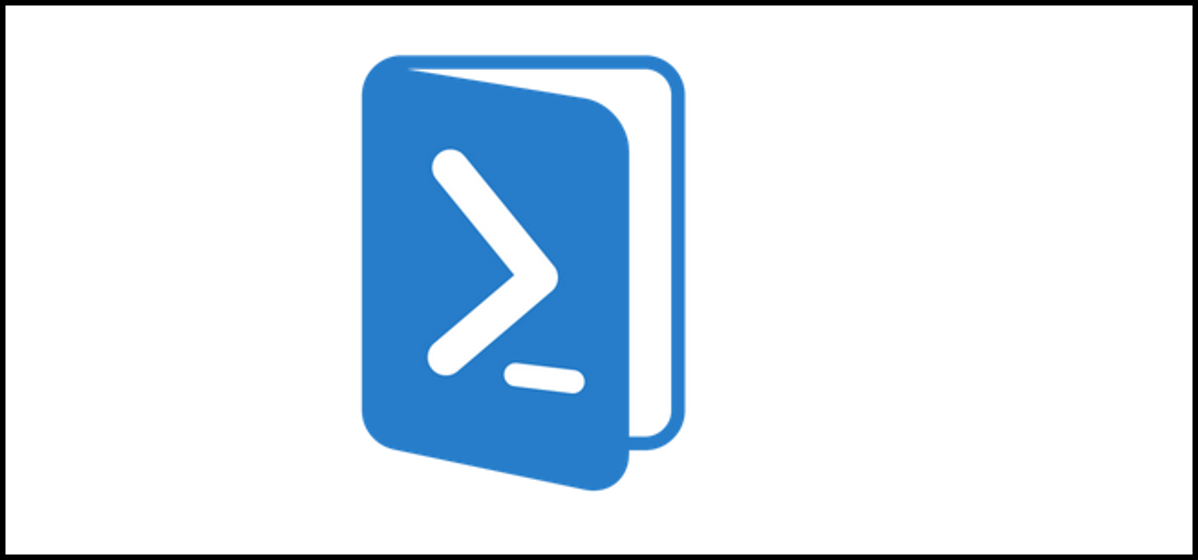


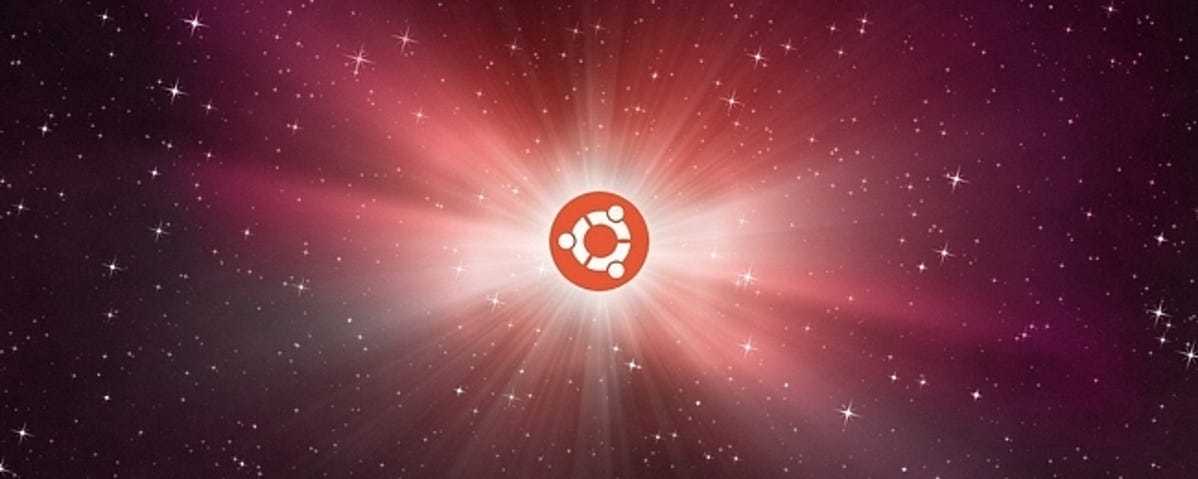




评论前必须登录!
注册